-
一分钟让系统还原win10纯净版操作步骤
- 2017-05-30 07:00:37 来源:windows10系统之家 作者:爱win10
系统还原win10的方法是啥,网友最近问系统之家小编这个问题,他们使用windows10系统快半年,出现了电脑运行速度慢,玩游戏经常卡死,FPS不高等问题,那么解决问题最好办法就是系统还原,现在系统之家小编就教大家系统还原win10系统的方法。
在Win10系统桌面上选中这台电脑,点击右键选择“属性”,如下图所示。
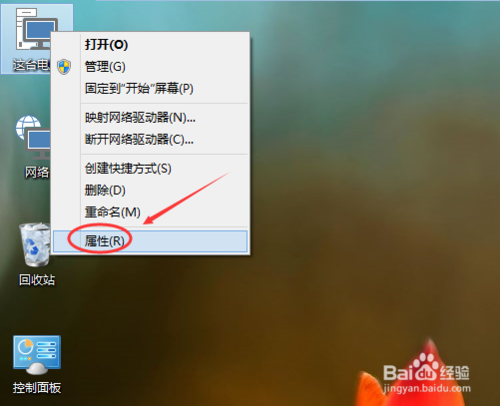
点击系统窗口左侧的“系统保护”。如下图所示。
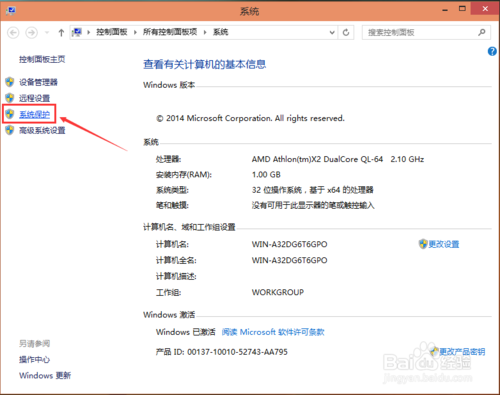
在系统属性窗口下的系统保护选项卡里点击“系统还原”,如下图所示。
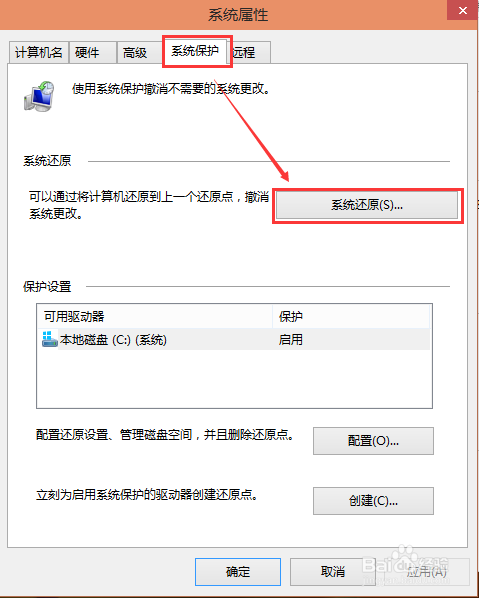
点击系统还原打开系统还原向导,然后点击下一步,如下图所示。
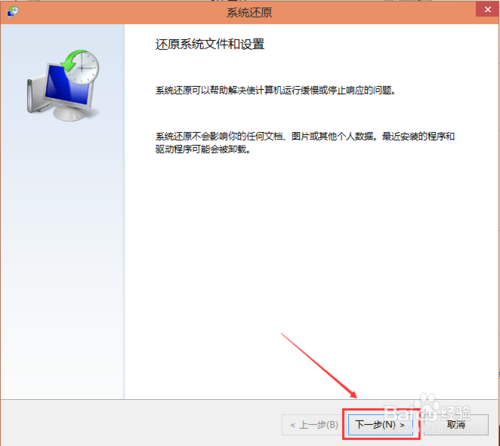
在系统还原窗口里选择还原点,然后点击下一步,如下图所示。
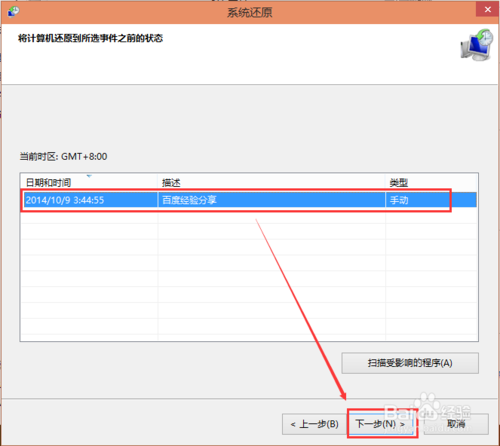
点击后,系统提示确认还原点,将C盘还原到“2014-10-9 3:44:55”之前所处的状态,点击完成系统自动重启完成系统还原。如下图所示。
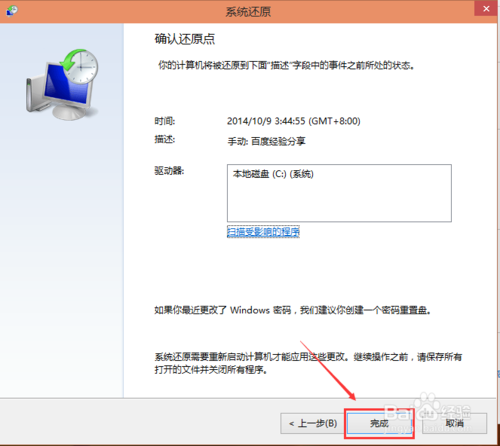
综上所述,这就是一分钟让系统还原win10纯净版操作步骤了,经过上面的讲述,我相信天资聪明的网友们都已经看完了,而且正在动手操作了,果然比系统之家小编厉害多了,这个还原系统方法就是这样,小编就讲到这里了,我先分告退了,拜拜。
猜您喜欢
- win10激活密匙查询2022-07-12
- win10系统最好用的浏览器排行介绍..2022-03-22
- 手把手教你win10专业版如何改回家庭版..2020-04-30
- win10怎么安装2020-05-16
- 技术编辑教您微软官网win10教程..2019-03-28
- 重装后win10系统怎么激活2020-10-14
相关推荐
- 小编告诉你怎么解决网卡不支持win10.. 2017-10-07
- Win10卸载软件在哪的详细介绍.. 2022-02-26
- win10怎么关闭自动更新? 2021-01-07
- windows10下载安装的教程 2022-02-08
- 怎么重装电脑系统win10专业版.. 2022-04-23
- 例举win10开始菜单打不开怎么办.. 2019-05-29





 魔法猪一健重装系统win10
魔法猪一健重装系统win10
 装机吧重装系统win10
装机吧重装系统win10
 系统之家一键重装
系统之家一键重装
 小白重装win10
小白重装win10
 电脑公司win7旗舰版64位201410最新系统
电脑公司win7旗舰版64位201410最新系统 ProgDVB PRO v6.94.3 破解版 (卫星电视软件)
ProgDVB PRO v6.94.3 破解版 (卫星电视软件) RegAuditor V2.3.4 汉化版 (恶意广告软件查看)
RegAuditor V2.3.4 汉化版 (恶意广告软件查看) 8u浏览器 v2.1.0.1
8u浏览器 v2.1.0.1 主板芯片级维修教材(包含:上、中、下册)
主板芯片级维修教材(包含:上、中、下册) 深度技术Ghost win8 64位专业版下载v201807
深度技术Ghost win8 64位专业版下载v201807 电脑万年日历
电脑万年日历 最新纯净带of
最新纯净带of 系统之家ghos
系统之家ghos 赤兔浏览器 2
赤兔浏览器 2 萝卜家园 Gho
萝卜家园 Gho RocketDock v
RocketDock v 雨林木风Win8
雨林木风Win8 小白系统win7
小白系统win7 最新电脑公司
最新电脑公司 财猫购物浏览
财猫购物浏览 QQ浏览器关爱
QQ浏览器关爱 粤公网安备 44130202001061号
粤公网安备 44130202001061号